毎年発生する税金支払い、現金で支払うよりお得に支払いたいですよね。
そして、マイラーならANAマイルを貯めることの出来る支払で納付したいはずです。
2022年12月より国税納付がスマホアプリ決済で出来るようになり、対応しているスマホ決済で手軽に出来きておすすまなのがAmazonPayです。
本記事では国税納付に関する情報と、ANAマイルをどうやってAmazonPayで支払って貯めるかについて解説します。
- 国税と支払方法について
- 国税支払いでANAマイルを貯める仕組み
- 国税支払手順解説
国税の支払い対象とスマホ決済納付
国税は普段あまり馴染みがない税金ですが、支払対象には以下の様な項目があります。
- 申告所得税及び復興特別所得税
- 消費税及び地方消費税
- 法人税(グループ通算、連結納税を含む)
- 地方法人税(グループ通算、連結納税を含む)
- 相続税
- 贈与税
- 源泉所得税及び復興特別所得税
- 源泉所得税(告知分のみ)
- 酒税
- たばこ税
- たばこ税及びたばこ特別税
- 石油税
- 石油石炭税
- 電源開発促進税
- 揮発油税及び地方道路税
- 揮発油税及び地方揮発油税
- 石油ガス税
- 航空機燃料税
- 登録免許税(告知分のみ)
- 自動車重量税(告知分のみ)
- 印紙税
- 国際観光旅客税
見た事のない税金や、一生関係ないんじゃないかと言う税金が並んでいますね。
サラリーマンに関係しているのは
・申告所得税及び復興特別所得税(副収入で確定申告した際の税金)
・相続税
・贈与税
が支払う可能性があるのではないでしょうか。
自動車重量税が入っていますが、「告知分のみ」となっているので実際には使う事はあまりないかと思います。
毎年春以降になると、自動車税や住民税、固定資産税の請求書が来ますが、こちらは地方税です。

以前の国税納付方法
昔は国税を納付方法としては以下のように現金払いに近いものばかりで納付でポイントが付くようなお得な支払いはできませんでした。
・ダイレクト納付
・インターネットバンキング納付
・コンビニ納付
・振替納税
クレジットカード納税の場合は手数料が必要
2017年(平成29年)よりクレジットカード納付に対応が開始されましたが、クレジットカード納付の場合納税額に応じた決済手数料(0.83%)が必要となっています。
納付税額 決済手数料(税込) 1円~10,000円 83円 10,001円~20,000円 167円 20,001円~30,000円 250円 30,001円~40,000円 334円 40,001円~50,000円 418円 以降も同様に10,000円を超えるごとに決済手数料が加算されます。
引用:国税クレジットカードお支払いサイト
クレジットカード会社によっては決済額に応じたポイントがつきますが、決済手数料が0.83%ですのでお得にするにはそれ以上の還元率のクレジットカードを使う必要があります。
とはいえ、例えば10万円の納税で1%のポイントが付くクレジットカードで決済した場合
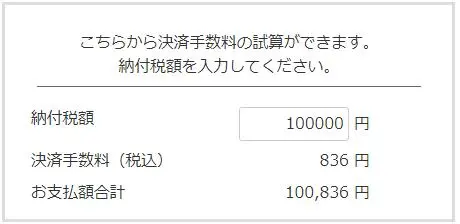
のポイントが付きますが、手数料は、国税クレジットカードお支払いサイトにある手数料試算を見ると
836円となっています。
つまり、
ですので、あまりお得ではないです。
スマホ決済が国税納付に対応開始
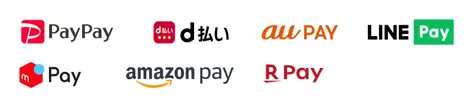
そして、いよいよ近年のスマホ需要にこたえる形で、2022年(令和4年)12月1日より国税がスマホアプリで納付できるようになりました。
- PayPay
- d払い
- au Pay
- LINE Pay
- メルペイ
- Amazon Pay
- 楽天Pay
そして、ここが重要ですが、スマホアプリ納税の場合は、決済手数料がかかりません!
そう
0円(無料)
です。
また、24時間自分の都合の良い時に支払えますので、会社を休んで銀行や税務署に行く必要もないのです。
スマホ決済によるデメリット
スマホアプリ決済の注意点としては
・領収証が発行されない
・上限が30万円まで(分割して支払い可)
・前年まで”振替納税”をして自動で納税が行われるように手続きがしてある場合は解除が必要
国税のスマホアプリ納税でANAマイルを貯める方法
対応しているスマホ決済アプリでANAマイルを貯める場合何がおすすめなの?
国税庁のHPには
アカウント残高を利用した支払方法のみ利用可能なため、事前に利用するPay払いへのアカウント登録及び残高へのチャージが必要です。
引用:国税庁 [手続名]スマホアプリ納付の手続
と記載がありますので、要するに支払いに利用する「Pay払いの残高を用意して」支払いが必要ですよと言う事です。
残高にチャージをする必要があるので
残高チャージにポイントが付くクレジットカードで行う
↓
チャージ額に応じたポイントが貯まる
↓
貯まったポイントをANAマイルに交換する
のANAマイルを貯めるのにお馴染みのフローが使えるのです。
そこで、国税納付対応スマホアプリでおすすめなのがAmazonPayです。
AmazonPayとは?
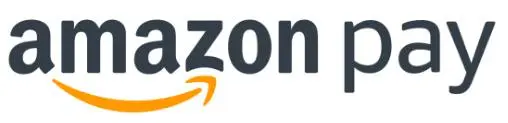
Amazon Pay(アマゾンペイ)は、ネットショップでの決済時にAmazonアカウントを利用して決済ができるサービスです。
支払方法には2通り
- Amazonに登録されているクレジットカード
- Amazonギフト残高
Amazonアカウントを利用しての決済手段なので、他のPayPayや楽天Payの様なスマホアプリはありません。
AmazonPayがおすすめな理由
国税納付でAmazonPayを利用するおすすめな理由は以下の理由があげられます。
・AmazonPay払いはアマゾンギフト残高で決済。
・残高へ大抵のクレジットカードが直接チャージ可能※
・アマゾンギフトへのクレジットカードチャージはクレジットカード利用ポイントが大抵付与される
(電子マネーへのチャージではポイントが付かないクレジットカードが多い)
※楽天PayやauPayもポイントもANAマイルを貯めるにはおすすめなスマホ決済なのですが、残高チャージに多少手間がかかります。
国税のスマホ決済には、地方税では対応していないAmazonPayが対応しているので、高還元率のクレジットカードで直接残高にチャージが出来るのでお手軽なです。
AmazonPay納付にはAmzazonギフト残高チャージが必要
国税納付にはあらかじめ支払いに利用するスマホ決済に残高がある状態で行う必要がありますので、Amazonギフトに残高チャージをしておく必要があります。
Amazonギフト残高チャージ方法
直接Amazonアカウントにチャージをする「Amazonギフトチャージページ」から行います。
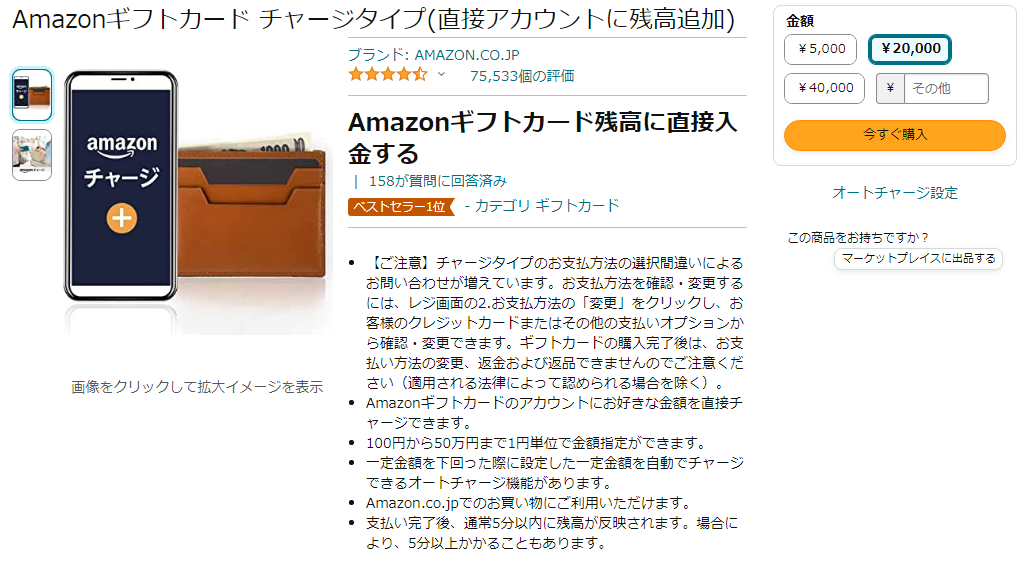
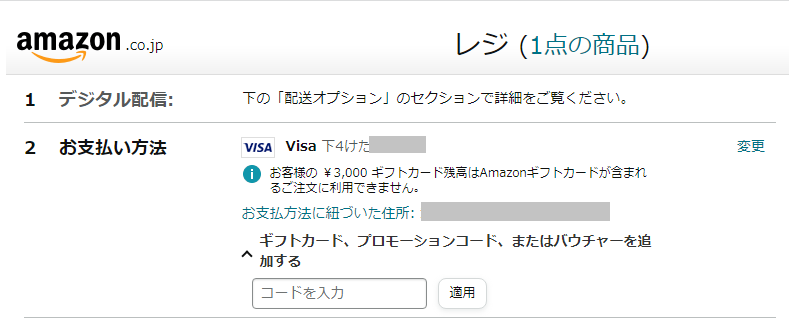
必要な額を入力して「今すぐ購入」をクリック
お支払い方法を、クレジットカードにして購入手続きを実行します。
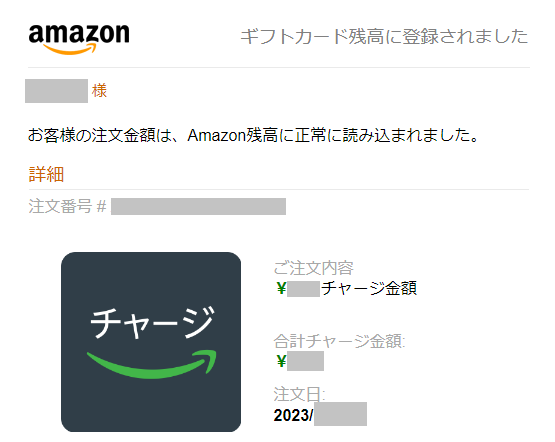
購入手続きか完了すると、Amazonに登録してあるメールアドレスにメールが届いて完了となります。
おすすめの利用クレジットカード
チャージはANAマイルが貯まるポイントが貯まるクレジットカードにするのがポイントです。

おすすめなのは日曜日に利用すると1.5%還元率の「VポイントカードPrime」です。
VポイントカードPRIMEは2025/3/31で新規申し込みが終了となっています。
VポイントカードPrimeはVポイントが貯まるので、「みずほルート」を利用してANAマイルへと交換が可能です。
ANAマイルを貯める為にチャージする以外に
・クレジットカード修行での決済額積み上げ
・キャンペーンの利用額クリア
の為に、別のクレジットカードでも問題はありません。
国税をAmazonPayで納付する手順
国税をAmaonPayで支払う手順を解説します。
残高の確認
Amazonギフト残高に支払う予定の国税額分チャージされているか確認します。

Amazonにログインして、「アカウント&リスト」をクリックします。
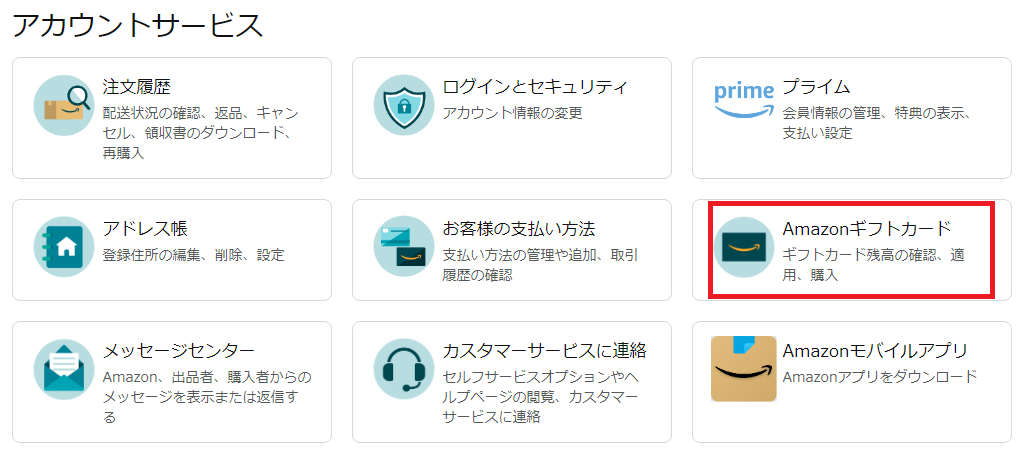
「アカウントサービス」より「Amazonギフトカード」をクリック
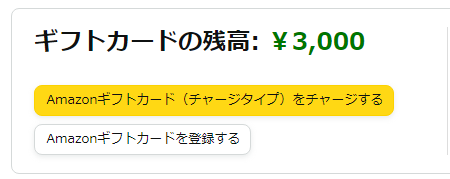
表示された「ギフトカードの残高」を確認して納付予定額に足りない場合は、Amazonギフトチャージ。
専用サイトへのアクセスと手続き手順
国税納付のサイトは
1.スマホから国税スマートフォン決済専用サイトを開く。
2.e-Taxの受信通知からアクセス(PCの場合はスマホでQRコード読み取り/スマホの場合は直接リンクから)
3.確定申告祖作成コーナを利用した場合に表示されるQRコードをスマホで読み取ってアクセス
のいずれかで開くことが出来ます。
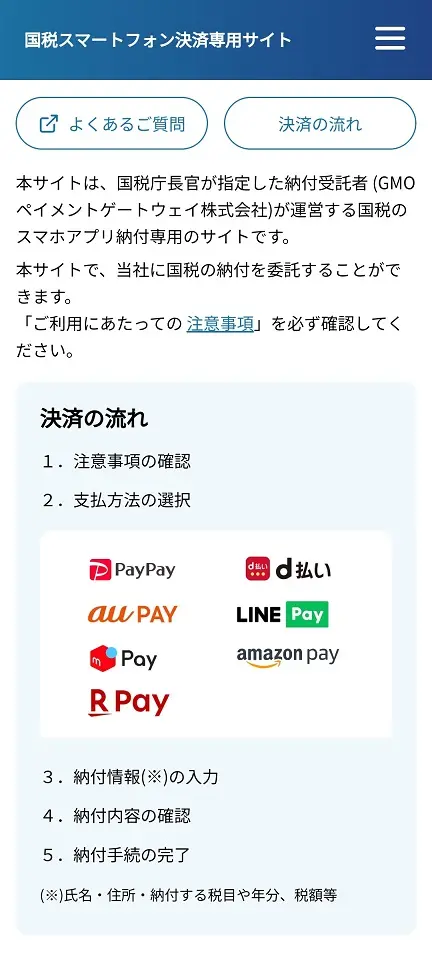
「注意事項について同意しました」にチェックをいれて「次へ」をタップ
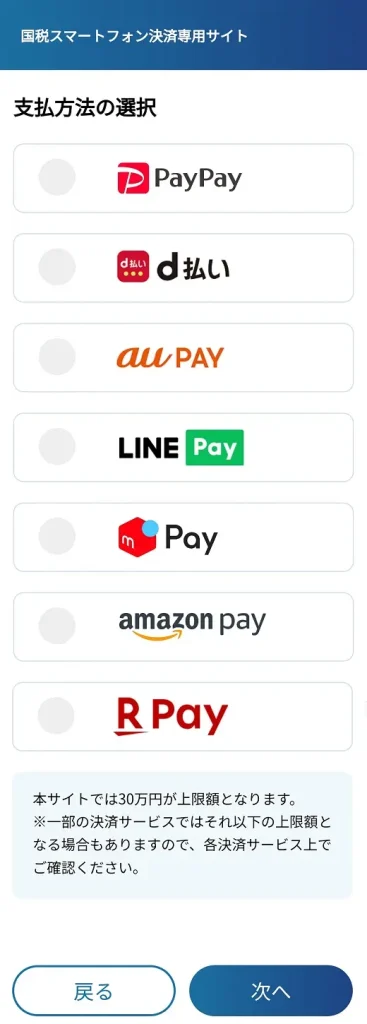
「AmazonPay」を選択して「次へ」をタップ
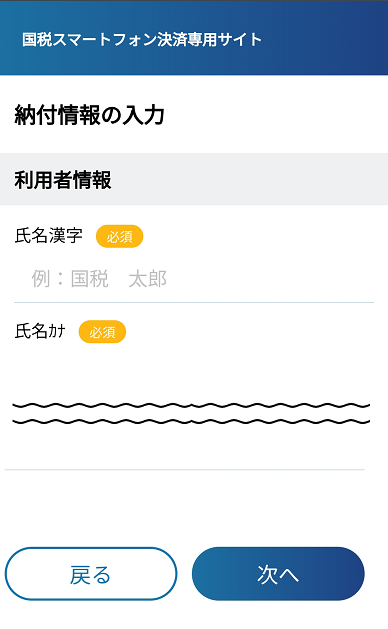
必要情報(利用者情報)を入力します。
※専用サイトへのアクセスで2./3.の場合はすでに反映しているので内容を確認します。
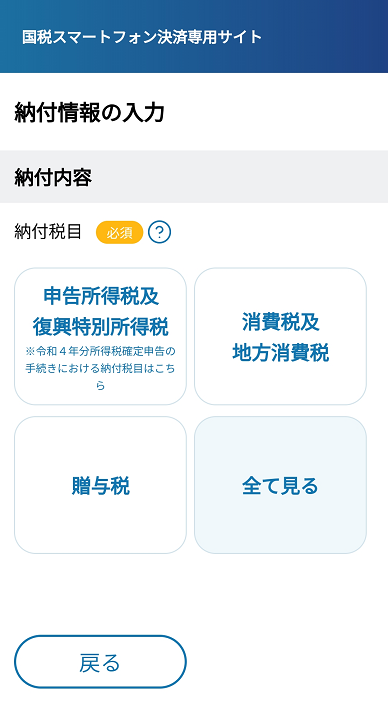
納付する税金をクリックすると次の画面に映ります。
ここでは「申告所得税及復興特別所得税」を例に進みます。
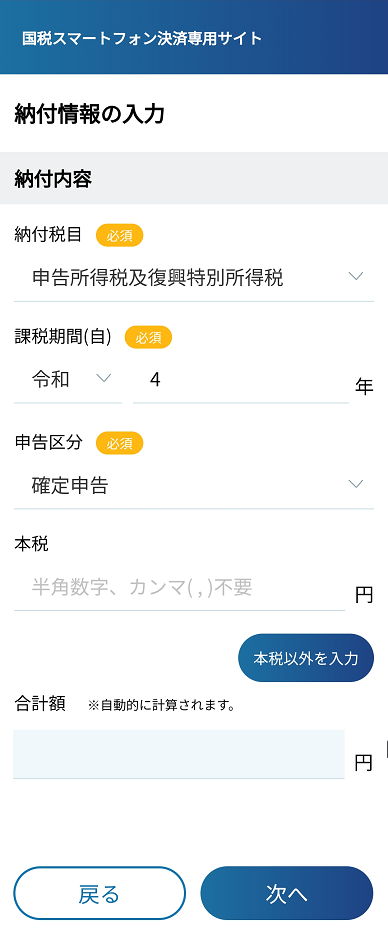
納付金額を入力して、「次へ」をクリック
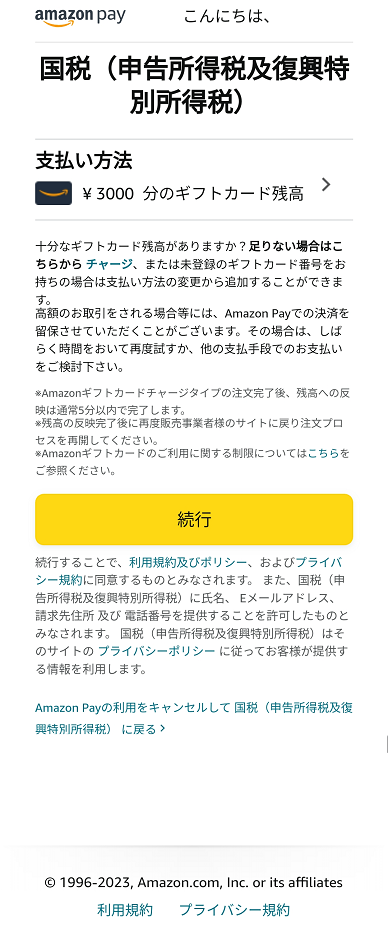
入力した納付金額のギフトカード残高があるか確認して「続行」をクリック
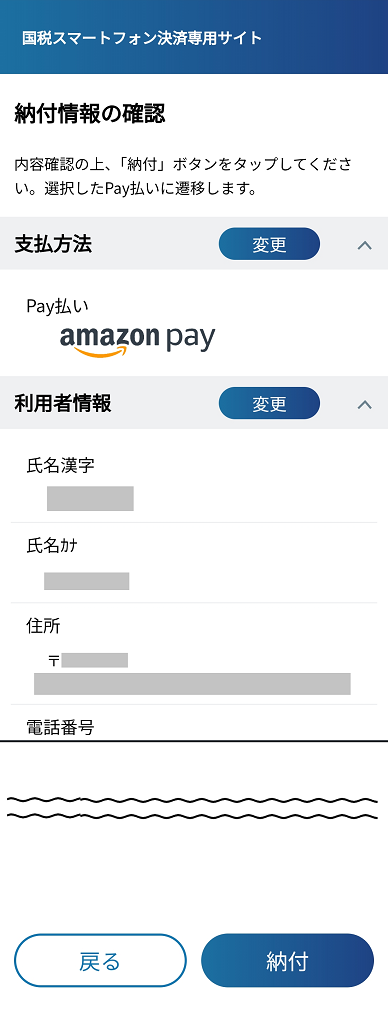
納付情報に間違いが無いか最終確認し、納付をクリック
以上でAmazonPayによる国税の納付手続きは完了です。
納付完了画面に納付情報が記載されているので忘れずに記録しておいてください。
まとめ
国税の支払い方法で手数料無料でお得なスマホ決済払いについて解説しました。
AmazonPayを使った方法がANAマイルを貯める為のクレジットカードチャージで手間が少なく便利です。
残高チャージに使用するクレジットカードは、Amazonギフトは有効期限が10年と長いため、チャージしてすぐに使う必要もないので、ANAマイルを貯める為に以外にもクレカ修行やキャンペーン利用額クリアにも使えますのでおすすめです。


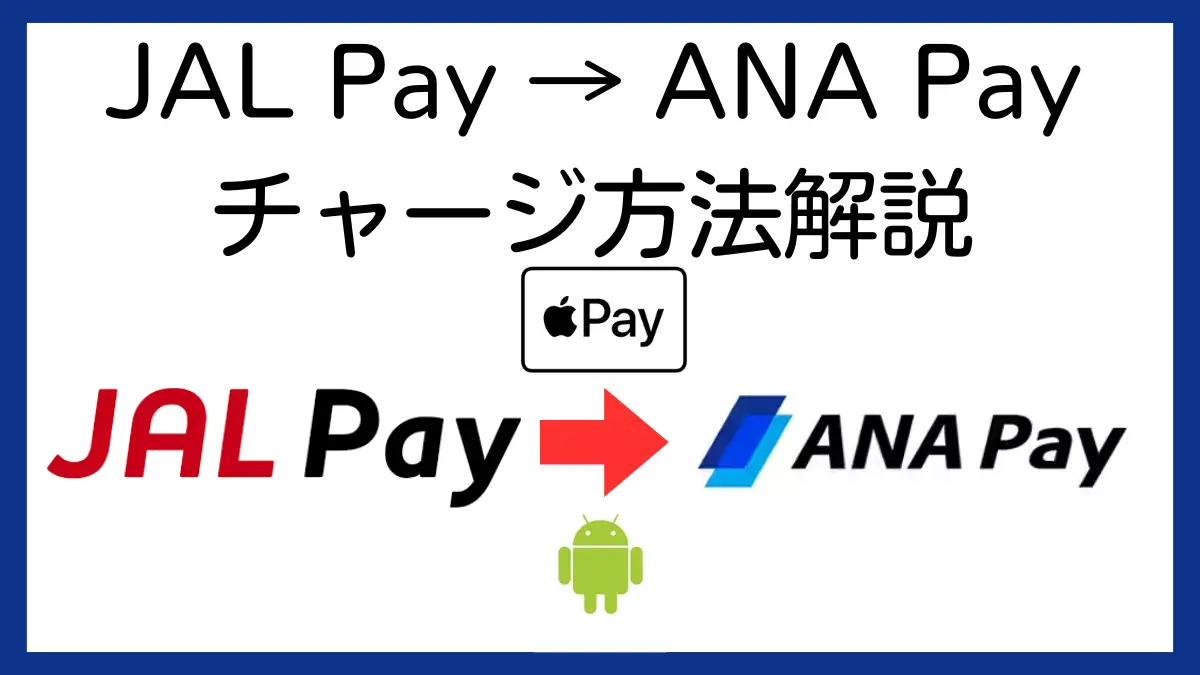



コメント